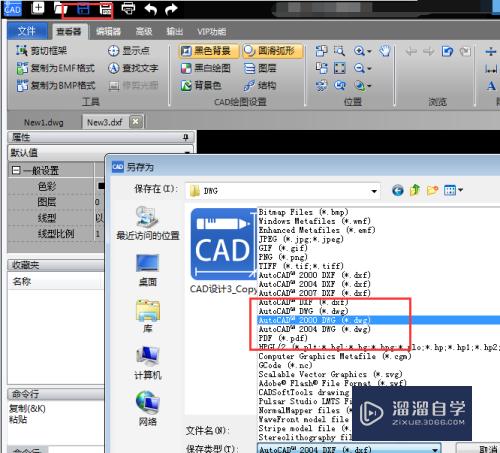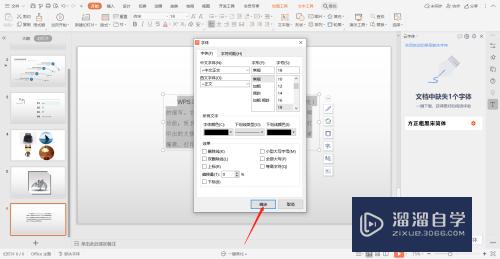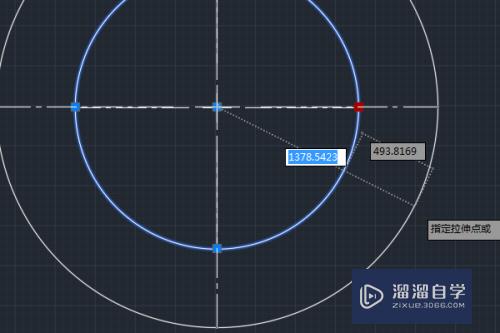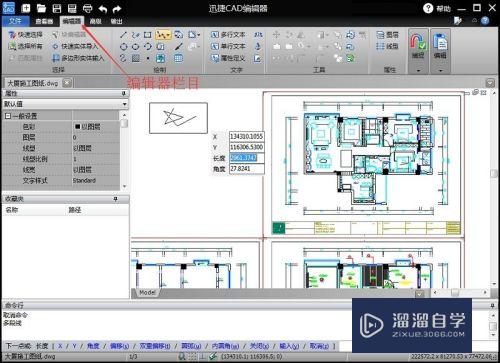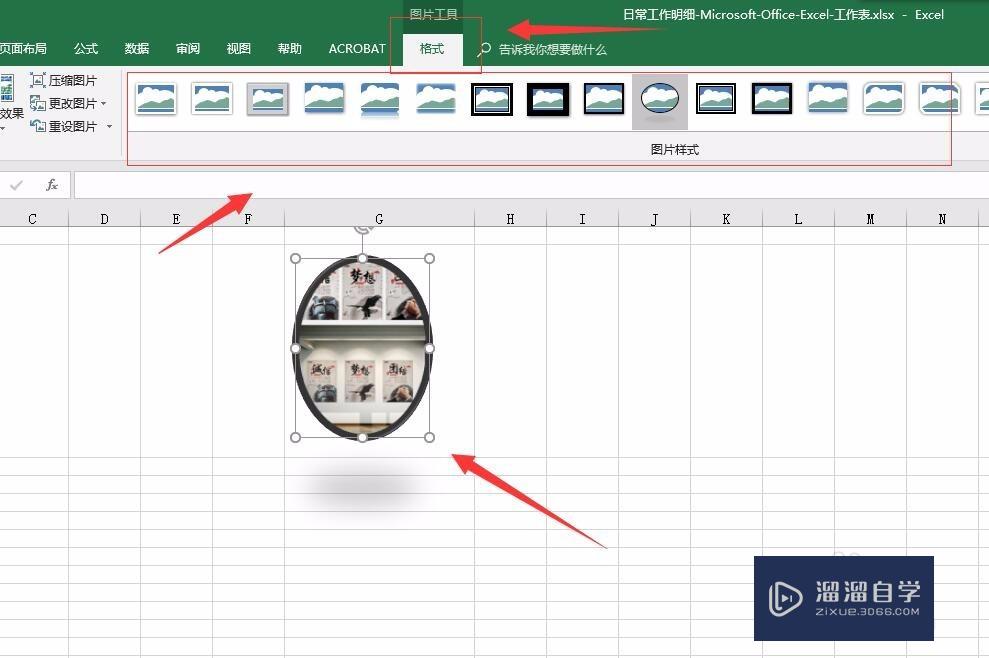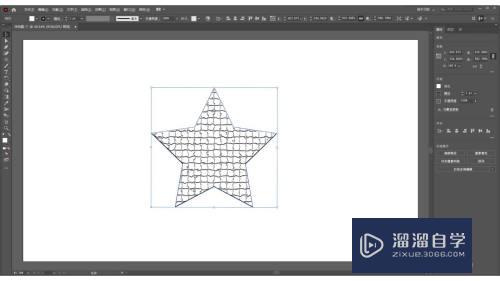CAD怎么修改标注的实际测量尺寸数值(cad怎么修改标注的实际测量尺寸数值大小)优质
大家知道我们在CAD里面标注的时候。所标注的尺寸是实测的数值。但有的时候。我们并不想实际测量数值。我们想标注任意数值。所以CAD怎么修改标注的实际测量尺寸数值?大家可以试试这个方法:
图文不详细?可以点击观看【CAD免费视频教程】
工具/软件
硬件型号:惠普(HP)暗影精灵8
系统版本:Windows7
所需软件:CAD2007
方法/步骤
第1步
第一种情况。在标注过程中如何修改。我们以标注线性为例。在命令行中输入DLI。如图 所示。当出现标注尺寸时。大家注意命令行。输入T指令。

第2步
输入T指令后。就可以输入任意尺寸数值。

第3步
不仅仅可以改变标注的尺寸数值。还可以修改为文本。如图所示。

第4步
第二种情况:已经标注好的尺寸怎么修改数值。双击已经标注好尺寸。打开“特性”窗口

第5步
在“文字”类别下。将”文字替换“修改为你想要的数值。修改完毕后。回车键确定就可以了。
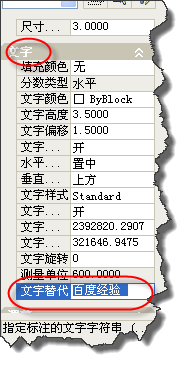
以上关于“CAD怎么修改标注的实际测量尺寸数值(cad怎么修改标注的实际测量尺寸数值大小)”的内容小渲今天就介绍到这里。希望这篇文章能够帮助到小伙伴们解决问题。如果觉得教程不详细的话。可以在本站搜索相关的教程学习哦!
更多精选教程文章推荐
以上是由资深渲染大师 小渲 整理编辑的,如果觉得对你有帮助,可以收藏或分享给身边的人
本文标题:CAD怎么修改标注的实际测量尺寸数值(cad怎么修改标注的实际测量尺寸数值大小)
本文地址:http://www.hszkedu.com/68602.html ,转载请注明来源:云渲染教程网
友情提示:本站内容均为网友发布,并不代表本站立场,如果本站的信息无意侵犯了您的版权,请联系我们及时处理,分享目的仅供大家学习与参考,不代表云渲染农场的立场!
本文地址:http://www.hszkedu.com/68602.html ,转载请注明来源:云渲染教程网
友情提示:本站内容均为网友发布,并不代表本站立场,如果本站的信息无意侵犯了您的版权,请联系我们及时处理,分享目的仅供大家学习与参考,不代表云渲染农场的立场!